1-10.フリースペース
フリースペースを利用して、ランキングやバナーなど自由に設定することができます。
1-10-1.一覧
作成したフリースペースの一覧が表示されます。
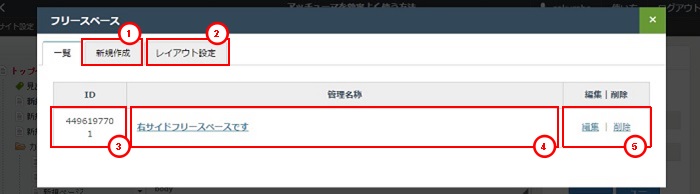
| No. | 説明 |
|---|---|
| ① | 新規作成タブをクリックすると、フリースペースに設置するコンテンツの作成ができる画面を表示します。 |
| ② | レイアウト設定タブをクリックすると、フリースペースにコンテンツを配置する画面が表示されます。 |
| ③ | 作成したコンテンツのIDを表示しています。 |
| ④ | 作成したコンテンツの管理名称を表示しています。 |
| ⑤ | 作成したコンテンツを削除します。 |
1-10-2.新規作成・編集
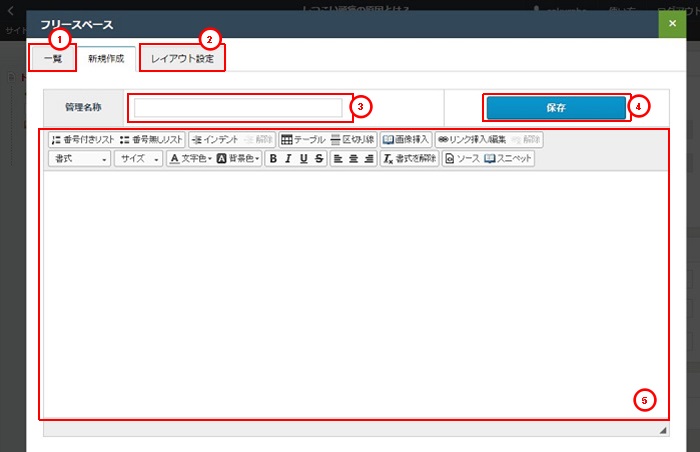
| No. | 説明 |
|---|---|
| ① | 一覧タブをクリックすると、作成したコンテンツの一覧が表示されます。 |
| ② | レイアウト設定タブをクリックすると、フリースペースにコンテンツを配置する画面が表示されます。 |
| ③ | コンテンツの管理名称を入力します。 |
| ④ | 入力したコンテンツの情報を保存します。 |
| ④ | フリースペース名を表示しています。 |
| ⑤ | コンテンツを作成します。 |
1-10-3.レイアウト設定
フリースペースに作成したコンテンツを配置します。
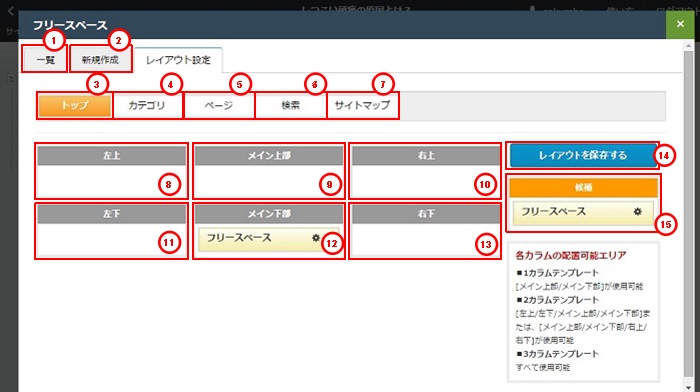
| No. | 説明 |
|---|---|
| ① | 一覧タブをクリックすると、作成したコンテンツの一覧が表示されます。 |
| ② | 新規作成タブをクリックすると、フリースペースに設置するコンテンツの作成ができる画面を表示します。 |
| ③ | トップページへの配置を行ないます。 |
| ④ | カテゴリページへの配置を行ないます。 |
| ⑤ | 各詳細ページへの配置を行ないます。 |
| ⑥ | 検索ページへの配置を行ないます。 |
| ⑦ | サイトマップページへの配置を行ないます。 |
| ⑧ |
ページの左上に表示するエリアです。
テンプレートの独自タグ[$FREESPACES_LEFT_TOP]の位置に表示されます。
|
| ⑨ |
ページのメイン上部に表示するエリアです。
テンプレートの独自タグ[$FREESPACES_MAIN_TOP]の位置に表示されます。
|
| ⑩ |
ページの右上に表示するエリアです。
テンプレートの独自タグ[$FREESPACES_RIGHT_TOP]の位置に表示されます。
|
| ⑪ |
ページの左下に表示するエリアです。
テンプレートの独自タグ[$FREESPACES_LEFT_BOTTOM]の位置に表示されます。
|
| ⑫ |
ページのメイン下部に表示するエリアです。
テンプレートの独自タグ[$FREESPACES_MAIN_BOTTOM]の位置に表示されます。
|
| ⑬ |
ページの右下に表示するエリアです。
テンプレートの独自タグ[$FREESPACES_RIGHT_BOTTOM]の位置に表示されます。
|
| ⑭ | レイアウトを保存します。 |
| ⑮ |
候補には作成したコンテンツの管理名称が一覧表示されます。
ドラッグ・アンド・ドロップで、各エリアに配置します。
|
